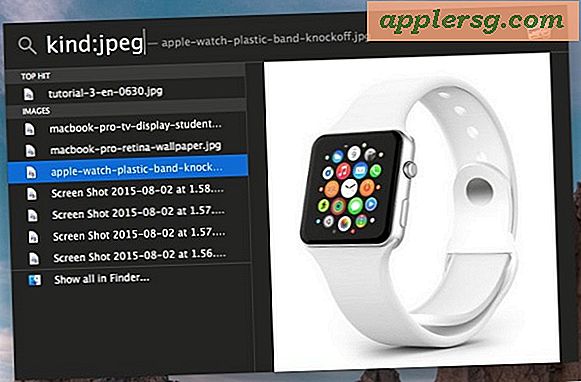Hvordan skanne bilder for en lysbildefremvisning
Å lage en lysbildefremvisning med bilder av ferier eller spesielle arrangementer er en fin måte å dele minnene med familie og venner. Selv om det er enkelt å ta med bilder tatt med et digitalt kamera i lysbildefremvisningen, kan du også ha papirkopier du vil ha med, som du kan legge til lysbildefremvisningen med en skanner.
Trinn 1
Bruk USB-ledningen til å koble skanneren til datamaskinen din ved å koble den ene enden til USB-portene på begge enhetene. Slå på datamaskinen og skanneren.
Steg 2
Gå til Start, og klikk deretter Min datamaskin. En liste over stasjoner som for øyeblikket bruker USB-porter vises, inkludert skanneren. Høyreklikk på fanen til skanneren, og klikk deretter på "Skann". Du kan velge hvilket program du vil bruke til å skanne bildene dine, med Camera Wizard og Microsoft Scanner som de vanligste.
Trinn 3
Velg hvilken type skanning du vil ha, avhengig av om du har farger eller svart-hvitt-bilder. Plasser det første bildet i skanneren med forsiden ned og lukk lokket.
Trinn 4
Klikk på "Forhåndsvisning" for å se bildet ditt. I dette vinduet kan du beskjære bildet ditt om nødvendig ved å klikke og dra de stiplede linjene inn eller ut.
Trinn 5
Klikk "Neste" og navngi bildet ditt. Husk å lagre bildet som en JPG-fil. Lagre bildet i en ny mappe bare for lysbildefremvisningens bilder. Klikk på "Fullfør", og gjenta prosessen med gjenværende bilder.
Trinn 6
Åpne Movie Maker eller ditt valg av lysbildefremvisning (Movie Maker leveres med de fleste PC-er. Se nedlastingskoblingen i Ressurser hvis du ikke har den). Gå til "Bilder" og finn mappen du opprettet med de skannede bildene, og klikk deretter "Importer".
Trinn 7
Klikk og dra bildene dine rundt tidslinjen for lysbildefremvisningen i den rekkefølgen du vil at de skal vises. Klikk "Tekst" for å legge til bildetekster og etiketter til hvert bilde hvis du ønsker det. Høyreklikk på hvert bilde og skriv inn antallet sekunder du vil at det skal vises. Hvis tiden vil være den samme for alle bilder, klikker du "Bruk på alle".
Gå til "Fil", "Lagre som", navngi lysbildefremvisningen din, og klikk deretter på "Lagre".